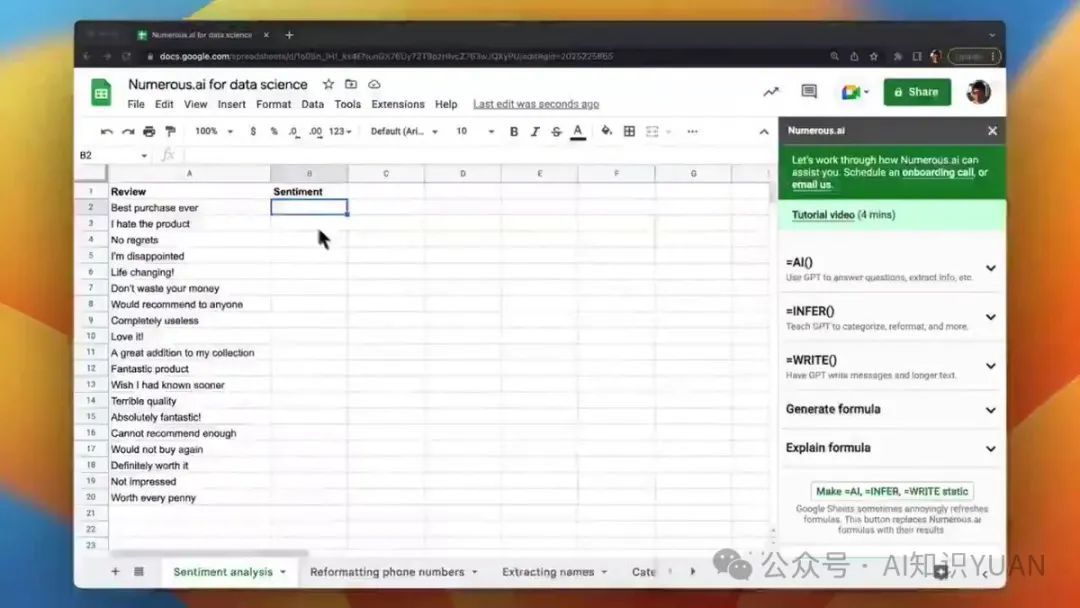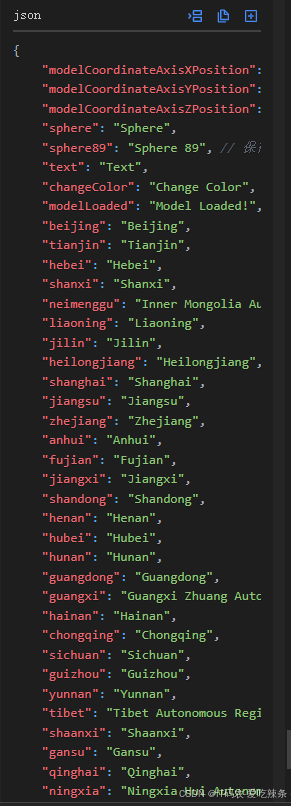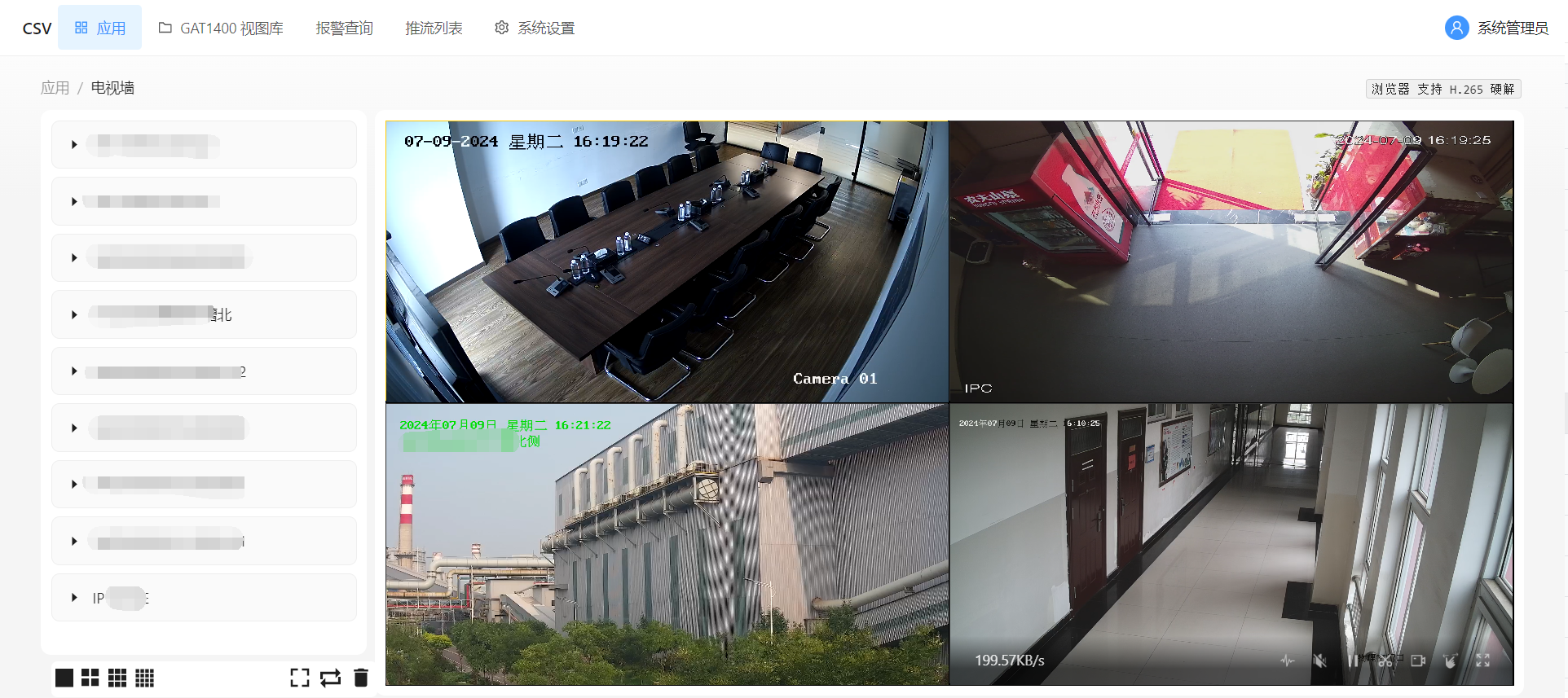文章目录
- Grafana简介
- 什么是Grafana
- Grafana 能做什么?
- 什么时候我们会用到Grafana?
- Prometheus有图形化展示,为什么我们还要用Grafana?
- 环境
- 操作步骤
- 一、Grafana安装
- 二、Grafana数据源Prometheus添加
- 三、Grafana添加数据仪表盘
- 补充、如何查找仪表盘
Grafana简介
Grafana 是一个用来查看和分析数据的工具,特别擅长监控和可视化时间序列数据。
什么是Grafana
可视化工具: Grafana 可以把数据变成图表,让你更容易理解和分析数据。
开源软件: 任何人都可以免费使用和修改它。
Grafana 能做什么?
连接不同数据源: 它能从多种数据源获取数据,比如 Prometheus、Elasticsearch、MySQL 等。
创建仪表板: 你可以创建包含各种图表的仪表板,用于监控和展示数据。
设置告警: 当数据达到某个条件时,Grafana 可以发送通知提醒你。
团队合作: 不同用户可以一起使用和管理 Grafana,每个人有不同的访问权限。
什么时候我们会用到Grafana?
服务器监控: 查看服务器性能,如 CPU 使用率、内存使用情况等。
应用监控: 监控应用程序的健康状况和性能。
业务数据分析: 分析业务指标,如销售数据、用户活跃度等。
物联网数据可视化: 实时查看来自传感器的数据。
Prometheus有图形化展示,为什么我们还要用Grafana?
虽然 Prometheus 内置了基本的图形化展示功能,但 Grafana 提供了更强大、灵活和用户友好的可视化和监控解决方案。对于需要复杂图表、多个数据源整合、详细告警和团队协作的场景,Grafana 是更合适的选择。
环境
虚拟机
| Ip | 主机名 | cpu | 内存 | 硬盘 |
|---|---|---|---|---|
| 192.168.10.14 | prometheus-server | 2c | 2G | 100G |
| 192.168.10.15 | prometheus-agent | 2c | 2G | 100G |
| 192.168.10.16 | grafana | 2c | 2G | 100G |
版本 centos7.9
初始化已完成(防火墙,沙盒,主机名)
prometheus已安装
prometheus安装请看上篇文章,这里不再过多复述
链接: prometheus回顾(1)–在liunx上以二进制的方式安装prometheus监控
操作步骤
一、Grafana安装
本篇文章会使用二进制的方式安装,容器化安装会在后续文章展示
获取二进制包
wget https://dl.grafana.com/oss/release/grafana-10.0.1.linux-amd64.tar.gz
解包并查看
tar xf grafana-10.0.1.linux-amd64.tar.gz
ls

移动到/usr/local/下,方便管理
mv grafana-10.0.1 /usr/local/grafana
cd /usr/local/grafana/
ls
有以下文件

为了方便管理,将其注册为系统服务
cat > /usr/lib/systemd/system/grafana.service << EOF
[Service]
ExecStart=/usr/local/grafana/bin/grafana-server --config=/usr/local/grafana/conf/defaults.ini --homepath=/usr/local/grafana
[Install]
WantedBy=multi-user.target
[Unit]
Description=grafana
After=network.target
EOF
重载/开机自启/查看状态/启动
systemctl daemon-reload
systemctl enable grafana
systemctl start grafana
systemctl status grafana

Grafana访问
宿主机浏览器访问
本机ip:3000
这里是
192.168.10.16:3000
会看到如下界面

输入
默认账户: admin
默认密码: admin
登录即可

后面会让你重置密码,如果不想重置,点击skip即可

接下来会进入主界面

二、Grafana数据源Prometheus添加
点击左上角的三横杠
再在出现的界面中点击Data sources

然后在出现的界面中点击Add data source

再点击prometheus,选择prometheus作为数据源

在Prometheus server URL后输入
prometheus访问地址,也就是
http://192.168.10.14:9090
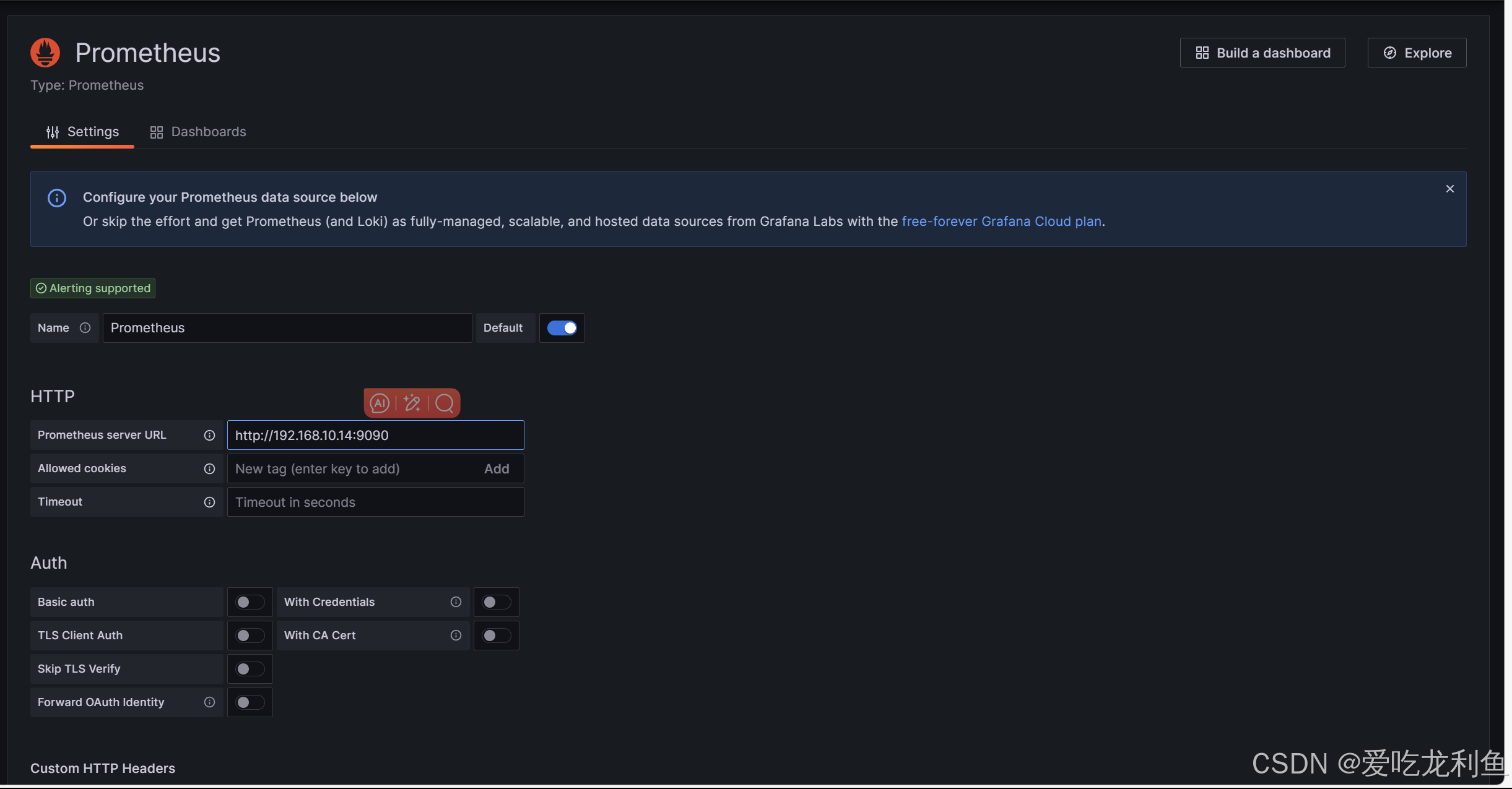
然后翻到最后,点击save&test

显示对号说明prometheus数据源成功

三、Grafana添加数据仪表盘
随后再点击Dashboards

点击new,再选择import

可以看到有两种方式添加仪表盘
一种是json格式
一种是ID
这里我们使用ID
这是一个关于liunx主机的仪表盘
12633
在结尾会有如何根据需求查找合适的仪表盘的教程


点击Import

这里就是监控界面了


补充、如何查找仪表盘
浏览器搜索
grafana.com
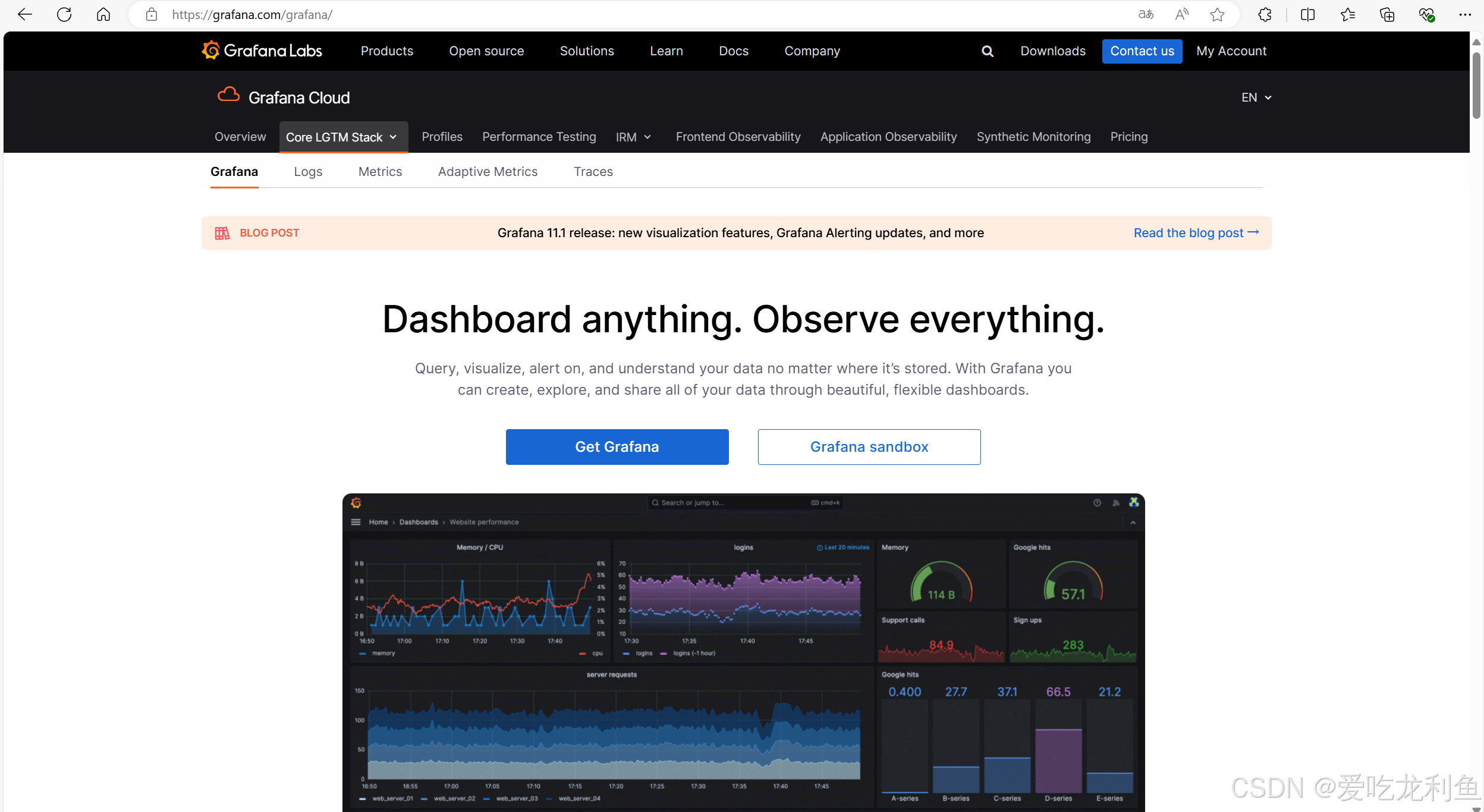
这里需要先注册账户
注册完毕之后再访问
https://grafana.com/grafana/dashboards/
即可
然后就可以根据需要搜索仪表盘

例如刚刚的仪表盘
搜索liunx主机
可以看到第一个就是我们使用的仪表盘模板
点击它

在这个界面提供了两种使用方法
下载json文件或复制ID
也可以看到它的id是多少




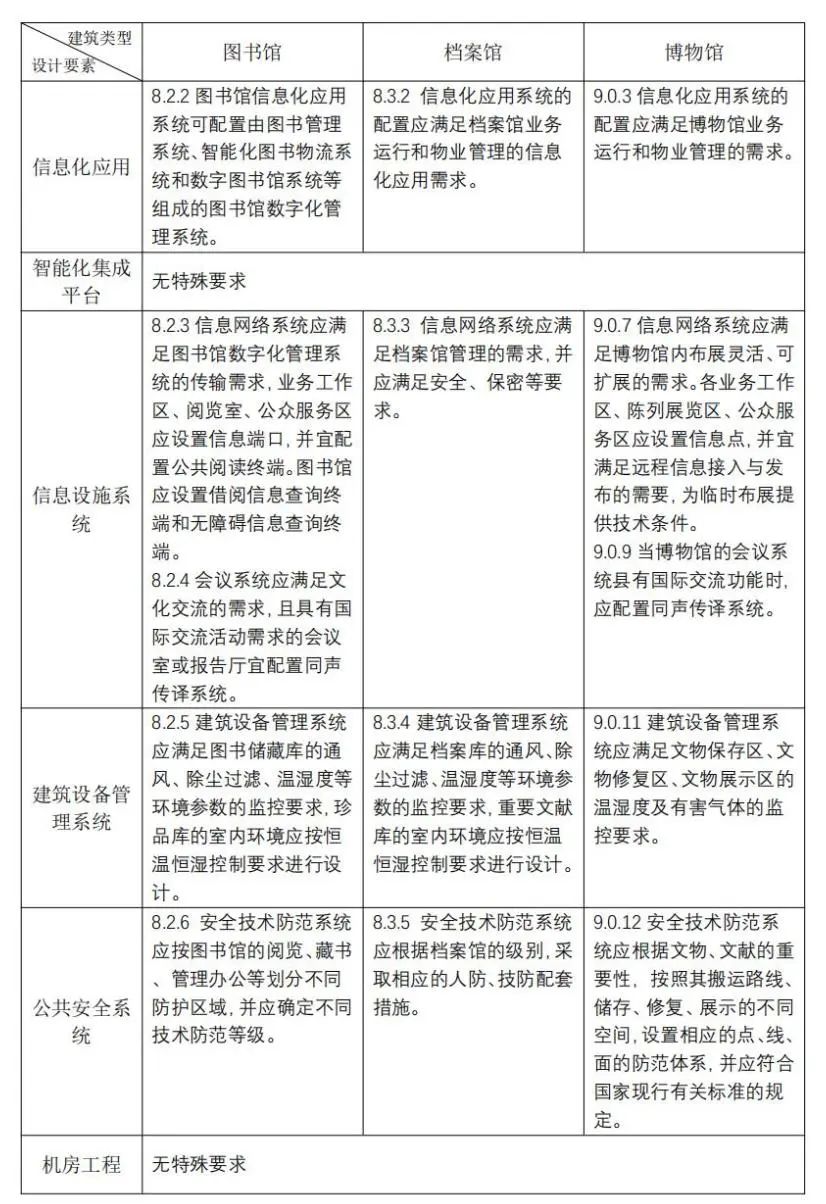

![[论文笔记]RAPTOR: RECURSIVE ABSTRACTIVE PROCESSING FOR TREE-ORGANIZED RETRIEVAL](https://img-blog.csdnimg.cn/img_convert/4ff13ba7d84e018ef4a4c93c5803adea.png)